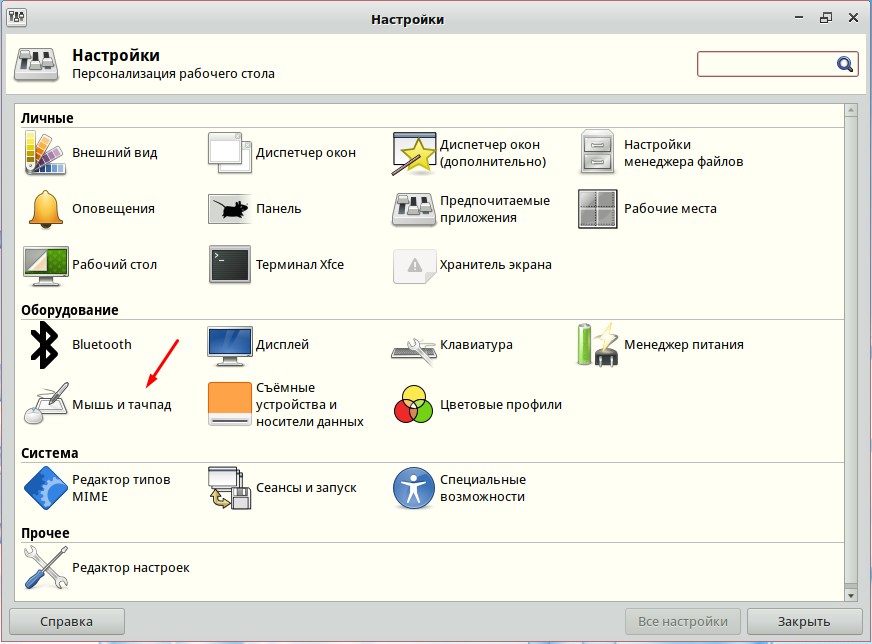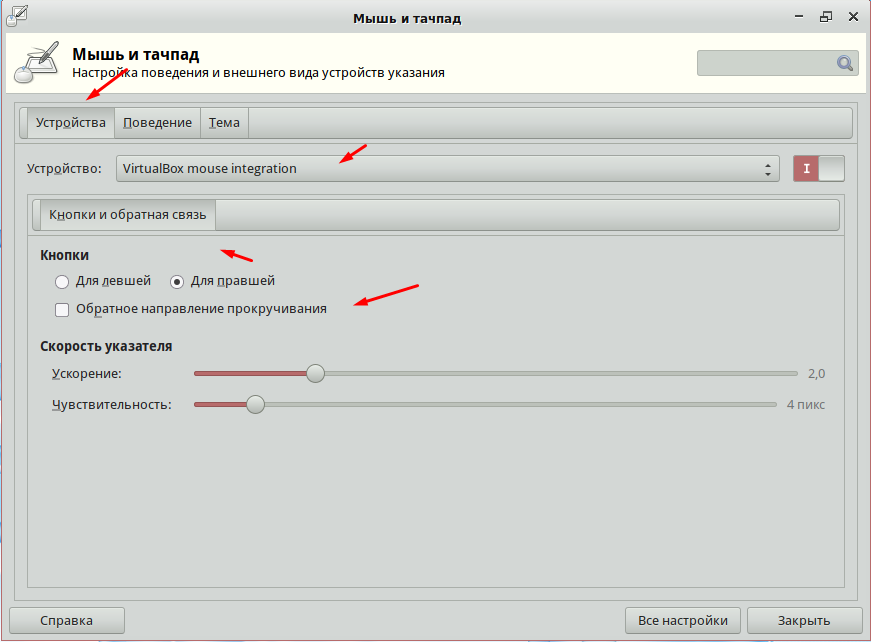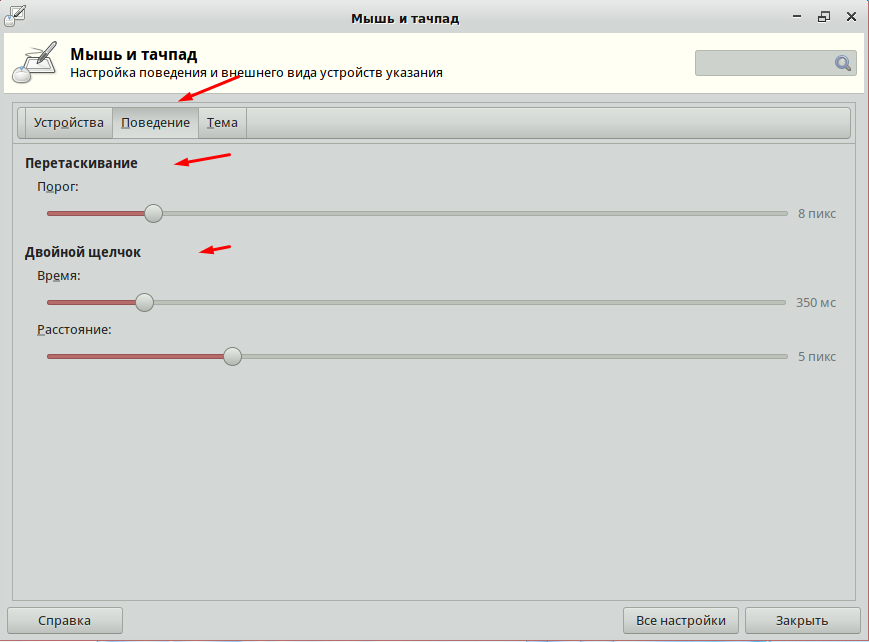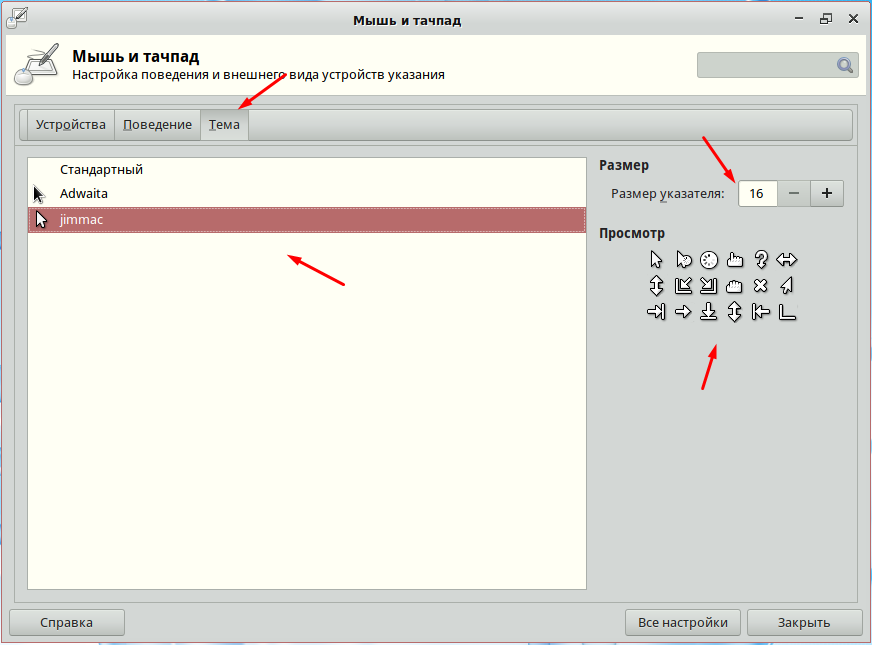Чувствительность мыши в Linux
Доброго времи суток. Знатоки, помогите или подскажите где искать. Мне нужно уменьшить чувствительность мыши в Убунту (13.04 но это не важно, пробовал и 12.04 и 12.10). Везде ставлю на ноль и мыш всё ещё очень шустрая. А мне для игр в шутеры это очень важно. Скоро DOD на полную запустят а у меня мыш реактивная. Возможно есть простой способ, просто я новечёк в линуксе. Заранее благодарю. С уважением, Fox909.
вообще-то в гамах свои настройки мыши, которым плевать на настройки оной в системе
но на всякий случай можешь потыкать xset
например
Зайди в настройки мыши в игре и запрети напрямую перехватывать мышь с устройства ввода.
вообще-то в гамах свои настройки мыши, которым плевать на настройки оной в системе
Похоже стимовским играм не плевать, проверял в тф2 и кс 1.6
ТС, что за мышка такая шустрая, может у тебя dpi высокое стоит?
т.е ты предлагаеь ТСу уменьшить dpi для уменьшения скорости?
высокое dpi как раз в гамах и нужен
слабай хедшот с dpi равным 10 :3
а я поржу
речь именно о скорости, а не о разрешении
это всё равно что путать dpi монитора и его размер
Помимо xset еще можно использовать xinput.
Так в Ubuntu или в линуксе? Вообще в стрелялках чувствительность мыши в настройках игры меняется, если что.
Что-то не припоминаю. чтобы в TF2 не работала настройка мыши под линуксом.
Вот и я говорю что все работает
высокое dpi как раз в гамах и нужен
слабай хедшот с dpi равным 10 :3
Значит я не понимаю, что такое dpi в мышках, но если снизить с 2000 до 1000 то курсор бегает намного медленнее
Вообще-то я о том, что как минимум TF2 наплевать на системные настройки мыши. Я уже ставил и играл. Настройки мыши внутри игры корректировал, так как слишком маленькая чувствительность мыши для меня была по умолчанию.
У меня в тф2 мышь была слишком шустрая, а чувствительность на минимуме, сделал еще меньше в настройках гнома
У современных мышей тоже есть такое понятие как dpi, только вот из линукса оно регулируется чуть менее чем никак.
не, с тобой все тип топ, просто мегабакс никогда не переключал дпи мыши в шутерах и не знает как ведет себя снайперка в оптике при пониженном. а так бы хэды ставил, что рубли печатает станок.
Если у вас в игре уже стоит минимальная чувствительность, но все равно слишком быстрая мышь, то можете спокойно снижать dpi мыши — хуже не будет.
Зря вы думаете что я не могу ползунки потаскать в игре (в настройках мыши). Там Реально Всё работает. НО. Во первых на рабочем столе этой чувствительности тоже очень даже много (кисть приходится напрягать). Во вторых ДАЛЕКО не в каждой игре можно широко настраивать чувствительность и порой просто упераешся в тот же барьер что и на рабочем столе. В третьих, я наверно не упомянул что поиграть я «сам не свой» 🙂 А потому мне нужно привести сенс в системе к знаменателю, при котором мои настройки мыши, будут адекватными в нескольких играх. На сегодняшний момент, для полного счастья мне хотелось бы уменьшить мимнимум в настройках на 25%. Лучше больше чем 25. И если совсем уж делать Убунту игровой платформой то и циферки бы возле ползунка. Ну чтобы было возможно узнать точно положение в цифрах. Для шутеров, настройки грызуна являются наиболее критичными из всех жанров. 🙂 Очень надеюсь что есть какой нибудь способ и добрый человек, который мне о нём поведает 🙂 Заранее благодарю. С уважением, Fox909 (Анатолий).
DPI мышки, это ещё тот параметр. У меня там настроена чувствительность, разная по осям. То есть dpi по вертикали 1900 а по горизонту 900 и поменять что то вразумительное я могу только в винде 🙂 Поскольку логитеч (у мнея G9x) не удосужился портировать драйвер с утилитой настройки на линукс.. Вобщем я могу настроить методом тыка под каждую игру и наплодить профилей но программировать придётся под виндой а пробовать (подгонять) в Убунте. Разве это жизнь?! 🙂 Искренне Ваш, Fox909.
У меня нищебродский a4tech x7, но dpi меняется аппаратно на самой мышке.
Очень вас понимаю, т.к. когда-то тоже заморачивался настройкой мыши именно под игры. Адекватных способов менять dpi и для стандартного драйвера evdev я тогда не нашел и перешел на старый иксовый драйвер mouse для которого можно указать параметр Resolution в xorg.conf Как сейчас там обстоят дела мне не известно. На всякий случай вот вам ссылка на старый мануал http://manpages.ubuntu.com/manpages/lucid/man4/mousedrv.4.html
точно настройки в самой игре. 100%.
2чая господину с «x7 оскар», чего и тебе желаю, стоит эта приблуда в ДС2 — 700р. кнопка переключения DPI творит чудеса, настраивается пара профилей и переключается прямо в игре кнопкой мыши. ни в одной из игр не испытывал трудностей, всегда хватает дефолтных регулировок движка, на худой конец есть конфиги и консоль игры, можно и там поправить.
Видел у дружка диск от свежей х7, если память не изменяет присутствовала тулза под linux. надо будет посмотреть
Это не плохой девайс начального уровня и он в тех самых руках для коих делался 🙂 Шучу (обидеть не хотел). Я же писал что раздельно по осям настраиваю. А такой грызун чтоб кнопками это позволял сделать, мне пока не доступен. И хотелось бы выбирать мышку не под решение проблемы а удобную для игры. 😉 Ещё конечно можно все игры удалить а под одну настроить из под винды. Но разве это наш метод?! 🙂
Наш не наш, а мне кнопки пришлось под виндой программировать. А что до игр, так я играю только в openarena и QL. Там все в конфигах прекрасно настраивается, но для ОА приходится выключать акселерацию мыши через xset.
Большое спасибо за совет, если я его пропустил 🙂
В доте не меняется. Так только системные параметры настройки мыши.
Брат — геймер, Я решил проблему с мышью 🙂 В ЛЮБОЙ ИГРЕ В LINUX.
Вот что мне посоветовали знатоки с разных сайтов:
Нужно установить xinput. Он установлен по умолчанию в Ubuntu, в Manjaro и OpenMandriva, приходится устанавливать. После установки, проверяем (из под юзера):
xinput —list —short
Должна выскочить табличка, с расписанными устройствами, там смотрим id нашей мышки. Не знаю как обьяснить но у меня на одну мышь, высвечивает 2 id.
Дальше, чтобы уменьшить чувствительность:
xinput —set-prop 8 «Device Accel Constant Deceleration» 2.3
Где «8» это id а «2.3» это величина на которую УМЕНЬШАЕМ чувствительность.
xinput —set-prop 8 «Device Accel Velocity Scaling» 1.0
«1.0» отключение акселерации мыши, геймеры, обычно отключают.
Если всё заработало должным обзором, нужно эти команды забить в автозагрузку. В gnome дистрибутивах добавляем команду, а KDE добавляем скрипт. Если два id то дублировать команду с обоими id.Если нужны подробности по этим процедурам, пишите в тему.
Пока не нашёл дистрибутива в котором не сработал этот рецепт.
Источник
Уменьшение скорости/чувствительности мыши [Решено]
Доброго всем времени суток!
С удивлением обнаружил, что в KDE невозможно уменьшить чувствительность мыши. Открылось это случайно, когда я решил выставить больший DPI на своей мыши, до этого использовал 1600, но для нормальный игры в Warsow мне понадобилось 3200. В «Параметрах системы» — «Устройства ввода» — «Мышь» — «Дополнительно» пристуствуют только настройки для ускорения. И хоть они выставлены на минимум, мышь все равно летает по рабочему столу. Возможно ли все-таки изменить её скорость?)
Добавлю, на моей мышке есть переключатель DPI, но все же хотелось бы меньше заботиться о её скорости каждый раз когда заходишь в игры или возвращаешься обратно в DE.
РЕШЕНИЕ через xinput:
1) xinput list
2) потом используя нужный id
xinput list-props ‘id’
3) затем увеличиваем параметр Device Accel Constant Deceleration (267), во столько раз во сколько нужно уменьшить скорость мыши, пример:
xinput set-prop ‘id’ 267 5.0
«Ускорение курсора». Не? 😉
Ваша мышь утратила чувствительность? Сенсетив уже не тот? Фраги убегают от вас не обстрелянные?
Принимайте Чувствомышан! Чувствомышан восстановит былую мышскую силу! 🙂
ускорение и скорость это все-таки разные вещи. да и как я упомянул все и так стоит на минимуме.
Источник
Как уменьшить чувствительность игровой мыши (рецепт).
Здравствуйте. Сегондя в Linux сделано много для игр, но мышь как была так и осталась вариантом тачпада 🙂 В большинстве дистрибутивов, её (мыши) настройки чусвствительности, сразу Здравствуйте. Сегодня в Linux сделано много для игр, но мышь как была так и осталась вариантом тачпада 🙂 В большинстве дистрибутивов, её (мыши) настройки чувствительности, сразу установлены в минимально возможное положение но этого не достаточно. Не знаю почему но мышь в линуксе реактивная. А между тем скорость указателя — важнейший для игр параметр, способный сделать игру практически не пригодной к употреблению. Ничего конкретного по этому поводу найти не удалось но из нескольких близких по смыслу статей и при помощи Достойных мужей от linux, мне удалось настроить мышь во ВСЕХ опробованных мной системах.
Наладка мышьи осуществляется через «xinput». Этот пакет есть в доступных пакетах всех известных мне дистрибутивов. В Ubuntu и некоторых сборках Debian, он установлен по умолчанию. Если нет, его необходимо установить. В дистрибутивах Mageia и OpenMandriva, после установки через графический интерфейс, почему то требуется установка через консоль:
# urpmi xinput
Не знаю как это объяснить, всегда думал что это одно и тоже.
Узнать ID вашей мышки и проверить работоспособность xinput:
$ xinput —list —short
$ xinput —list —short
⎡ Virtual core pointer id=2 [master pointer (3)]
⎜ ↳ Virtual core XTEST pointer id=4 [slave pointer (2)]
⎜ ↳ COMPANY USB Device id=9 [slave pointer (2)]
⎜ ↳ COMPANY USB Device id=10 [slave pointer (2)]
⎜ ↳ Tt eSPORTS MEKA mechanical keyboard id=12 [slave pointer (2)]
⎣ Virtual core keyboard id=3 [master keyboard (2)]
↳ Virtual core XTEST keyboard id=5 [slave keyboard (3)]
↳ Power Button id=6 [slave keyboard (3)]
↳ Power Button id=7 [slave keyboard (3)]
↳ COMPANY USB Device id=8 [slave keyboard (3)]
↳ Tt eSPORTS MEKA mechanical keyboard id=11 [slave keyboard (3)]
↳ USB2.0_Camera id=13 [slave keyboard (3)]
↳ Eee PC WMI hotkeys id=14 [slave keyboard (3)]
xubuntu@xubuntu-desktop:
В моём случае мышь имеет 2 ID и этому мне тоже объяснения найти не удалось. Но тем не менее. Для того чтобы понизить чувствительность мыши, нужно в консоль:
$ xinput —set-prop 9 «Device Accel Constant Deceleration» 2.3
Где вместо «9» должно быть ID вашего устройства, а вместо «2.3», значение на котрое следует ПОНИЗИТЬ чувствительность. Команда срабатывает сразу и права суперпользователя не нужны. Поэтому для себя, можно быстро подобрать удобное значение эмпирически. Также бывает полезным отключить ускорение мыши (акселерацию). Команда в консоль:
$ xinput —set-prop 9 «Device Accel Velocity Scaling» 1.0
Где вместо «9» должно быть ID вашего устройства, а вместо «1.0», зачтение ускорения. Значение 1.0 равно отключению акселерации (ускорения).
Дальше придётся занести эти команды в автозагрузку, поскольку после рестарта системы, Ваши настройки пропадут. Для DE Gnome-основаных, эти команды вносятся в «запуск-завершение» в настройках. А для KDE нужно сделать скрипт и указать его из настроек системы для запуска с KDE. Нужно создать текстовый файл, с расширением .sh (например xinput.sh), внести туда Ваши команды и сделать исполняемым. Пример текста скрипта:
xinput —set-prop 8 «Device Accel Constant Deceleration» 2.3
xinput —set-prop 9 «Device Accel Constant Deceleration» 2.3
xinput —set-prop 8 «Device Accel Velocity Scaling» 1.0
xinput —set-prop 9 «Device Accel Velocity Scaling» 1.0
Обратите внимаение: Если в системе есть установленный пакет «mdvinput» (это пакет LXDE, аналог lxinput), его нужно удалить перед инсталляцией xinput. Думаю и сам «lxinput», будет вести себя также, поскольку «mdvinput» это вариант это пакета для OpenMandriva.
Если есть друге, может более удобные или гибкие способы настройки мыши, буду весьма признателен, поделившимся своими знаниями.
ВНИМАНИЕ: Все «ёлочковые» ковычки в командах, должны быть обычными!
Источник
Как настроить мышь и тачпад в Simply Linux 9
Некоторые из пользователей настраивают мышь или тачпад если используют ноутуб, кому-то не хватает скорость передвижения курсора по экрану, кто-то уменьшает или увеличивать время нажатия двойного клика. В общем причины у всех разные, сделать это в Windows может практически каждый а вот с Linux могут возникнуть проблемы. Сегодня рассмотрим настройку мыши и тачпада в Simply Linux 9.
Так же рекомендую прочитать статьи на тему настройки мыши в других системах Linux.
Быстрая настройка мыши и тачпада
Открываем диспетчер настроек и ищем пункт «Мышь и тачпад».
Первая вкладка называется «Устройства», тут можно выбрать подключенную мышь, настроить кнопки под левую или правую руку, а так же увеличить скорость указателя и чувствительность.
Если перейти во вторую вкладку можно изменить порог перетаскивания, т.е на какое количество пикселей будет двигаться элемент и настроить двойной клик.
Последняя вкладка отвечает за внешний вид курсора, в ней можно поменять тему и размер указателя.
Это все настройки касающиеся мыши и тачпада которые есть в операционной системе Simply Linux 9.
Источник